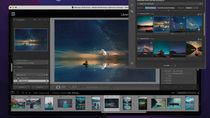La Ram
Par Mathieu - Mis à jour le
Définition :
Ram vient de Random Access Memory ou mémoire à accès aléatoire. Appelée aussi mémoire vive. Contrairement à la Rom les informations qu'elle contient sont modifiables à volonté par l'utilisateur mais elle sont totalement effacées lorsqu'elle n'est plus alimentée, d'où la nécessité de sauvegarder ses documents régulièrement. On la retrouve dans les ordinateurs bien sûr mais aussi dans les imprimantes, les scanners, les claviers (mémoires tampons)...
Comment ça marche ?
C'est elle qui conserve les informations que le processeur va utiliser, et les résultats qu'il fournit. Mais pourquoi ne pas se servir directement du disque dur ? Un disque dur moyen à un temps d'accès d'environs 10 ms (= 10 000 000 ns) alors que celui d'une Ram moyenne est de 70 voir 80 ns. Ne cherchez pas plus loin, le microprocesseur recherche ou écrit sans cesse des information, imaginez qu'à chaque fois vous deviez attendre près de 150 000 fois plus qu'avec une Ram.
Lorsque vous démarrez votre ordinateur, tout ou partie du système ainsi que les extensions se copient dans la Ram, puis quand vous lancez un logiciel, un partie de celui-ci va s'y charger, de même que les documents que vous avez ouvert, ou que les fenêtre de MacOS, ou que le contenu du presse-papier... Plus vous avez de Ram, plus votre ordinateur sera rapide, car (une fois les documents, logiciels et le système chargés) elle évitera au processeur d'aller chercher des données sur le disque et donc de ralentir votre travaille.
Le visualisateur de Ram :
Pour savoir comment se répartit votre Ram, faites un tour dans "À propos de votre ordinateur..." (ou "A propos de votre Macintosh..." dans les versions antérieur à MacOS 7.6). On y trouve, pour chaque application ouverte, une barre partiellement pleine et un chiffre.
Le chiffre représente la mémoire vive allouée à l'application (réglable dans la fenêtre "Infos sur ..."), la barre pleine symbolise la portion utilisée de la mémoire qui lui est allouée. Pour avoir des précisions vous pouvez utiliser les bulles d'aide. En effet, lors du lancement du logiciel, il s'attribut une partie de la Ram disponible, même si elle n'est pas entièrement utilisée. La mémoire restante sera utilisée au fur et à mesure que vous ouvrirez des documents, des modules... ceux-ci s'y chargeront totalement ou partiellement. Mais une fois que toute la mémoire allouée est utilisée, celle-ci n'augmente pas.
Cette gestion de la mémoire devrait être remplacée par une gestion dynamique de la mémoire dans les prochaines versions du système. Le gestionnaire attribut de la mémoire lorsque les applications en ont besoin, il n'y a alors plus de mémoire inutilisée et bloquée par les logiciels (parie vide de la barre). Vous pouvez déjà avoir accès à cette fonction grâce à des utilitaires comme Ram Doubler, Ram Charger...
La mémoire virtuelle :
En cas de manque de mémoire vous savez certainement que vous pouvez utiliser de la mémoire virtuelle, à condition que votre Mac possède un Page Memory Management Unit (PMMU, en français unité de gestion de la mémoire paginée), c'est un circuit qui permet au processeur d'utiliser la mémoire de masse (disque dur, cartouches amovibles...) comme de la Ram. Mais attention, avec tous les inconvénients que cela implique ! Cela ralentit la machine lorsqu'elle est utilisée. C'est tout de même un bon moyen pour ceux dont la bourse ne permet pas l'achat de Ram (comme mois).
Cependant, contrairement à ce qu'on pourrait penser, Apple conseille de toujours la laisser active sur les Mac équipés d'un PowerPC, même si vous n'en n'avez pas besoin (dans ce cas choisissez le minimum : 1 Mo). Cela permet de réduire la mémoire utilisée par les applications optimisées pour PowerPC (jetez un coup d'oeil dans le bas de la fenêtre "Infos sur ...").
Qu'est qu'un Ram disque ?
Moins connu que la mémoire virtuelle, le Ram disque a une fonction totalement différente. Le but est d'utiliser une partie de la Ram comme un disque dur. Celui-ci sera bien sûr beaucoup plus rapide que les disques réels. Vous pouvez y copier des applications, des fichiers et même un système, ce qui accélérera leur ouverture. Il est très utile pour les PowerBook, pour éviter d'utiliser le disque dur qui consomme beaucoup d'énergie. Leur contenu est sauvegardé, sauf sur les nouvelles machines (G3...) qui possèdent un nouveau type de Ram dont le contenu est automatiquement effacé lors du redémarrage. Vous pouvez l'activer à partir du tableau de bord "Mémoire".
Tableau des types de Ram :
Pour connaître le type de barrettes pour votre machine, ses caractéristiques... reportez-vous à la rubrique "Tous les Mac", dans l'espace "Info" puis dans "Histoire".
Installez les vous-même ! (Nous ne sommes pas responsables de ce que vous cassez ;-) !)
Vous vous êtes finalement à acheter une (ou plusieurs) barrette de Ram, il vous reste maintenant à les faire installer, ou, si vous êtes assez courageux, à les installer vous-même ! Rien de plus simple ;
- Éteigniez votre ordinateur puis débranchez le.
- Ouvrez votre ordinateur (En dévissant les vis à l'arrière et en tirant le tiroir où se loge la carte mère, pour la plus part des performa ; en dévissant les vis à l'arrière et en soulevant le capot pour accéder à la carte mère, cela pour beaucoup d'autres Mac ; ou pour les Power Mac les plus récent, tout simplement en appuyant sur le bouton transparent vert, et en soulevant les diverses parties qui cache la carte mère. Pour de plus amples détailles, reportez-vous au votre manuel de référence livré avec votre ordinateur.), vous voyez alors le(s) connecteur(s) libre(s) pour la Ram.
- Surtout, touchez un objet métallique avant d'installer vos barrettes, pour décharger l'électricité statique que vous risquez d'avoir accumulé.
- Enfichez la barrette inclinée à environs 30° par rapport à la vertical, une foi qu'elle est enfichée, redressez-la, sans forcer.
- Refermez l'ordinateur, rebranchez et allumez. Jetez un oeil dans "A propos de cet ordinateur..." dans le menu pomme, pour vérifier que le Mac a bien pris en compte ses nouvelles barrettes.